
¿Tu iPhone no se sincroniza con los contactos de Outlook? Compruebe las soluciones útiles

Con una posición firme entre los tres principales clientes de correo electrónico, Microsoft Outlook sigue siendo fuerte y sigue siendo uno de los mejores. Sus increíbles capacidades facilitan la gestión de contactos, correos electrónicos y calendarios en múltiples dispositivos o plataformas. Además, puede acceder a sus archivos fácilmente y en cualquier lugar. Si Outlook es el hogar de sus contactos más importantes, es posible que pronto necesite acceder a ellos en sus otros dispositivos.
Sin embargo, en su intento de sincronizar los contactos de Outlook con su iPhone, es posible que su iPhone no se sincronice con los contactos de Outlook. Afortunadamente, hay formas de ayudar a resolver este problema para que sus datos importantes se almacenen convenientemente en su iPhone. Siga leyendo para descubrir algunas soluciones útiles para este problema.
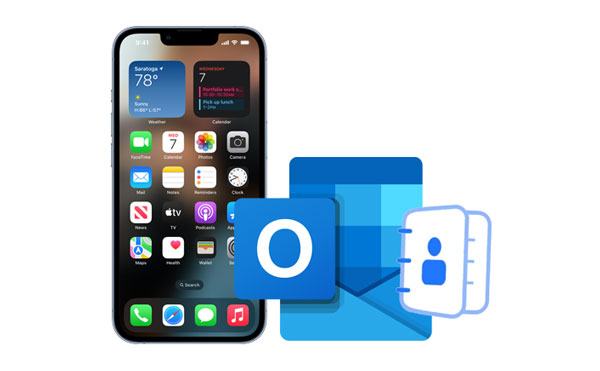
Estas son las posibles soluciones que debe conocer para ayudarlo si los contactos de Outlook no se sincronizan con el iPhone:
Para asegurarse de que sus contactos de Outlook se sincronizan correctamente, asegúrese de que la aplicación de Outlook esté actualizada. Esto debería resolver los problemas de los contactos del iPhone que no se sincronizan con Outlook. Estos son los pasos:
Paso 1: Para actualizar una aplicación de Outlook, dirígete a la App Store, busca "Outlook" en la barra de búsqueda y haz clic en "ACTUALIZAR".
Paso 2: Si ves que hay una actualización, descárgala e instálala de inmediato. Después de eso, verifique si el problema se ha resuelto.
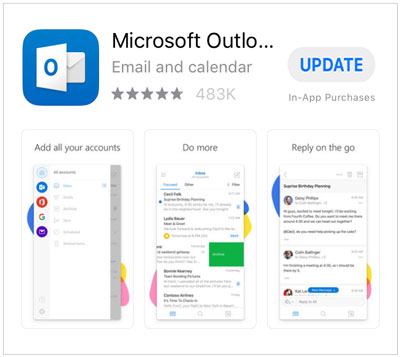
Ver más: ¿Cómo arreglar Touch ID que no funciona en iPhone en poco tiempo? (Increíblemente simple)
Apple lanza regularmente nuevas actualizaciones que introducen nuevas funciones, parches de seguridad, correcciones de errores y más. Por lo tanto, actualizar un iPhone hará que funcione de forma más rápida y segura. Si encuentra que los contactos de su iPhone no se sincronizan con Outlook 365, puede verificar su versión iOS y actualizarla. A continuación te explicamos cómo hacerlo:
Paso 1: Abre la aplicación Configuración en tu iPhone. que es una aplicación con un icono similar a un engranaje. Haga clic en "General".
Paso 2: A continuación, elige "Actualización de software" y espera a que tu dispositivo compruebe las actualizaciones disponibles.
Paso 3: Haz clic en "Descargar e instalar" para descargar la actualización en tu dispositivo. Una vez hecho esto, sincroniza los contactos de tu iPhone con Outlook 365 nuevamente.

Es posible que necesites: Si planea mover sus contactos de un iPhone a un iPad, puede probar estos métodos.
Esta es una de las primeras cosas que debe hacer cuando se da cuenta de que los contactos de Outlook no se sincronizan en su iPhone. Es esencial asegurarse de tener una conexión a Internet sólida y confiable. Sin una red confiable, el proceso de sincronización no será fluido. Por lo tanto, verifique sus conexiones de red antes de sincronizar los contactos de Outlook con un iPhone.
Asegúrese de que está utilizando una conexión a Internet estable. Si está utilizando Wi-Fi, intente cambiar a datos móviles y observe si el problema persiste. Si nada funciona, comunícate con tu proveedor de Internet para que te ayude a solucionar los problemas de tu Wi-Fi.
Es posible que también deba reiniciar la aplicación de Outlook para que los contactos de Outlook se sincronicen correctamente. Para ello:
Paso 1: Inicia el panel multitarea haciendo clic en el botón "Inicio" dos veces. También puedes deslizar el dedo hacia arriba desde la parte inferior del teléfono.
Paso 2: Localiza Outlook en la lista y, cuando lo obtengas, deslízalo.
Paso 3: Reinicie y verifique si el problema de los contactos en Outlook que no se sincronizan con el iPhone está resuelto.

Además, elimine todas las demás aplicaciones que se ejecutan en segundo plano para que su teléfono funcione sin problemas y sin lentitud. Comience por borrar la sección de aplicaciones recientes para eliminar aplicaciones innecesarias, luego verifique si hay software adicional para eliminar. Con menos programas abiertos en su dispositivo, podrá ejecutarse de manera más eficiente.
Si reiniciar la aplicación no resultó fructífero, intente reinstalarla. Puede haber errores y fallas en el sistema de la aplicación que impidan que su iPhone se sincronice con los contactos de Outlook. Por lo tanto, lo mejor es probarlo. Sin embargo, recuerda que tendrás que reinstalar la aplicación desde App Store.
Para desinstalar la aplicación de Outlook, mantenga presionado el ícono de la aplicación de Outlook de la pantalla de inicio durante algún tiempo y haga clic en "Eliminar". Ahora instale la aplicación nuevamente dirigiéndose a la App Store. Busque "Outlook" en la barra de búsqueda y haga clic en el botón "Obtener" > "Instalar".
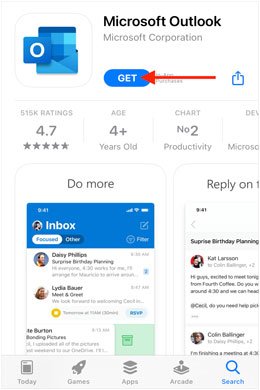
Una de las causas más comunes de que los contactos en el iPhone no se sincronicen con Outlook es porque la función de contactos de Outlook no está habilitada para sincronizarse con otros dispositivos. Si esta opción está deshabilitada, significa que el iPhone no ha permitido sincronizar los contactos de Outlook en el dispositivo. Para habilitar la sincronización de contactos de Outlook en iPhone, siga estos pasos:
Paso 1: Abre la aplicación Outlook en tu iPhone. Luego haga clic en su perfil, que es el icono en la esquina del lado izquierdo de su pantalla.
Paso 2: Haz clic en el icono "Configuración" en la parte inferior del panel de navegación izquierdo. Elija su cuenta de Outlook, luego active el interruptor junto a "Guardar contactos".

¡Eso es todo! Ahora ha habilitado los contactos de Outlook para que se sincronicen en su iPhone. Una vez sincronizados los contactos, puedes acceder a ellos desde tus otros dispositivos.
Si tiene problemas para sincronizar los contactos de Outlook en el iPhone, lo que debe hacer es reiniciar. Reiniciar es un remedio eficaz para mejorar el rendimiento de su iPhone y garantizar que funcione de manera eficiente. Además, borra cualquier dato o servicio temporal que pueda estar causando el problema de sincronización. A continuación se explica cómo reiniciar diferentes modelos de iPhone:
iPhone X/11/12/13/14 y superior
Paso 1: Presiona los botones "Volumen" y "Lateral" durante unos segundos y suéltalos cuando veas el control deslizante de encendido.
Paso 2: Mantén presionado el control deslizante y muévelo a Apagar el teléfono. Espere unos segundos a que se encienda, luego vuelva a encenderlo con la tecla "Lateral".

iPhone 6/7/8/ SE (2.ª y 3.ª generación)
Paso 1: Mantenga presionado el botón "Lateral" de su iPhone hasta que vea el control deslizante para apagar el dispositivo.
Paso 2: Arrastra el control deslizante de encendido para apagar el dispositivo. Enciéndalo con el botón lateral del teléfono.
iPhone SE de primera generación/5 y versiones anteriores
Paso 1: Mantenga presionado el botón superior del teléfono y suéltelo cuando vea el control deslizante para apagar el dispositivo.
Paso 2: Arrastra el control deslizante de encendido para encender el dispositivo. Espere a que el teléfono se encienda y luego vuelva a encenderlo con la tecla superior.
Restablecer su cuenta también puede ser una solución alternativa para el problema de los contactos de iPhone que no se sincronizan con Outlook 365. Restablecer una cuenta es simplemente eliminarla y luego volver a configurarla. Hacer esto obligará a tu iPhone a volver a sincronizar los contactos. Para restablecer tu cuenta:
Abre la aplicación Outlook desde tu iPhone. Vaya a "Configuración" y elija la cuenta que no se sincroniza. A continuación, haga clic en "Restablecer cuenta".
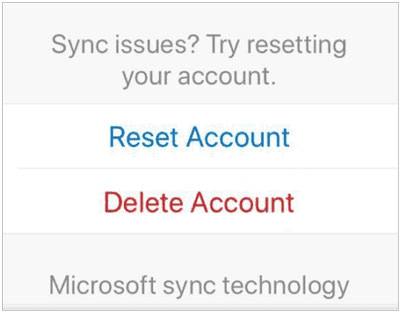
Aún así, puede intentar eliminar la cuenta del dispositivo y luego agregarla nuevamente yendo a "Configuración" y luego haciendo clic en la cuenta. Proceda a hacer clic en "Eliminar cuenta". Desde allí, elija la opción "Eliminar de este dispositivo", luego agregue la cuenta nuevamente.
Además, asegúrese de haber configurado Outlook como la cuenta predeterminada de sus contactos. Puede ser la causa de que sus contactos de Outlook no se sincronicen con el iPhone.
Dirígete a la aplicación "Configuración" y elige "Contactos", luego haz clic en "Cuenta predeterminada". Finalmente, presione "Outlook / Exchange" y configúrela como la cuenta predeterminada.
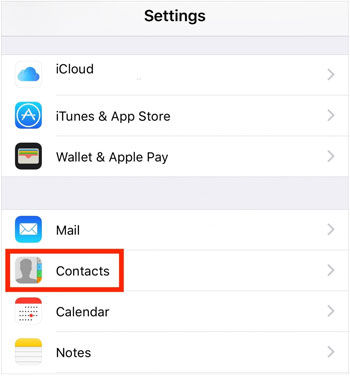
Si ha instalado iTunes en su computadora, puede usarlo para sincronizar sus contactos de Outlook con un iPhone. Sin embargo, antes de hacer eso, asegúrese de haber habilitado la sincronización de contactos en la aplicación Outlook; aparte de eso, la opción de sincronización de contactos de iCloud no debe estar habilitada para que iTunes funcione de manera eficiente. A continuación se explica cómo usar iTunes para sincronizar contactos de Outlook:
Paso 1: Abre iTunes, luego conecta el iPhone a la computadora con un cable lightning. Después de conectar el iPhone con éxito, toque la pestaña "Dispositivo" en la ventana de iTunes.
Paso 2: Ve a la pestaña "Información", luego marca la casilla cerca de "Sincronizar contactos con Outlook". Presione la pestaña "Aplicar" en la esquina inferior derecha y elija "Sincronizar".

Supongo que te gusta: ¿Cómo eliminar todos los contactos de un iPhone por completo? Aprendamos sobre las formas simples.
Si los pasos de solución de problemas anteriores no resuelven el problema, existe la posibilidad de que los errores o fallas subyacentes estén causando el problema. Afortunadamente, iOS recuperación del sistema puede ser útil y ayudarlo a rectificar rápidamente los problemas de sincronización de contactos de Outlook entre su iPhone y Outlook sin pérdida de datos.
Incluso si no eres un experto en tecnología, puedes usar esta herramienta con facilidad, gracias a su interfaz fácil de usar. Para usarlo, solo necesita conectar su iPhone a la computadora, iniciar el programa y hacer clic en el botón de reparación. Una vez que lo hagas, el programa detectará y reparará automáticamente el problema al instante. Además, este software es práctico cuando un iPhone hace clic por sí solo.
Características clave de iOS System Recovery:
* Solucione problemas del sistema, incluidos los contactos de Outlook que no se sincronizan en un iPhone.
* Resuelva muchos problemas iOS del sistema en modo DFU / recuperación.
* Arregla tu iPhone con el modo estándar sin perder tus datos.
* Repare eficazmente las líneas verdes en la pantalla de un iPhone.
* Arregla fácilmente iOS pantalla negra hasta la muerte.
* Soporta la mayoría de los dispositivos iOS .
Descargue este iOS software de recuperación del sistema.
Use este software de recuperación de iOS para arreglar los contactos en el iPhone que no se sincronizan con Outlook:
01Inicie el programa en la computadora y conecte su iPhone con un cable USB. Elija "iOS recuperación del sistema" en la interfaz principal. Accederá a la ventana "Recuperación del sistema del iPhone".

02Toque el botón "Inicio" para comenzar a solucionar los problemas en su iPhone. La herramienta detectará si el iPhone tiene problemas para sincronizar los contactos de Outlook y lo solucionará al instante. Inicie el dispositivo en modo de recuperación siguiendo las instrucciones en pantalla.

03Una vez hecho esto, toque la pestaña "Reparar" para descargar el firmware. Después de descargar el firmware, el programa solucionará el problema de que el iPhone no se sincroniza con los contactos de Outlook. Cuando se complete, su dispositivo funcionará normalmente sin problemas.

Ver más: ¿Cómo transferir contactos del iPhone a la computadora sin iTunes? [Resuelto]
A pesar de que Outlook no sincroniza sus contactos en el iPhone, ahora, puede transferir los contactos de su iPhone a otro dispositivo iOS o Android con facilidad. Coolmuster Mobile Transfer es tu mejor ayudante. Este software puede copiar todos sus contactos a otro dispositivo móvil a la vez. Por lo tanto, no necesitará ninguna aplicación en la nube para sincronizar sus datos de contacto.
Además, puede usarlo para transferir mensajes de iPhone y archivos multimedia a Android. Además, funciona para casi todos los sistemas operativos iOSy Android . En otras palabras, es compatible con muchos teléfonos móviles y tabletas.
Descargue Coolmuster Mobile Transfer a continuación.
Estos son los pasos sobre cómo sincronizar los contactos del iPhone con otro dispositivo móvil:
Paso 1: Descarga la versión correcta de Coolmuster Mobile Transfer en un ordenador Mac o Windows . Inicie el software y toque "Transferencia móvil" para continuar.
Paso 2: Conecte ambos teléfonos a la PC con cables USB, luego siga las instrucciones en pantalla para asegurarse de que se detecten. Una vez conectados, asegúrese de que estén en los lugares correctos. El teléfono emisor debe ser el origen, mientras que el teléfono que recibe los datos debe ser el destino. Si no lo están, haz clic en "Voltear" para cambiar sus posiciones.
Paso 3: Empieza a mover tus archivos de contacto a tu teléfono. Simplemente elija "Contactos" y toque el botón "Iniciar copia" para transferir todos sus contactos a su iPhone.

Se trata de arreglar el iPhone que no se sincroniza con los contactos de Outlook. iOS System Recovery es la mejor herramienta para ayudarlo a reparar rápida y fácilmente el iPhone que no se sincroniza con los contactos de Outlook. Y si quieres transferir contactos de un móvil a otro, también Coolmuster Mobile Transfer puede hacerlo por ti. Ambas herramientas son muy recomendables, así que pruébalas.
Artículos relacionados:
Cómo transferir contactos de iPhone a Huawei [Consejos comprobados]
14 trucos increíbles para arreglar los nombres faltantes de los contactos del iPhone (guía completa)
Cómo transferir contactos de Xperia a iPhone 14/13/12/11/X sin esfuerzo
¿Cómo recuperar contactos eliminados de WhatsApp en Android? [Guía completa]
¿Cómo recuperar contactos eliminados del iPhone con facilidad? (4 maneras fáciles)

 Recuperación de iPhone
Recuperación de iPhone
 ¿Tu iPhone no se sincroniza con los contactos de Outlook? Compruebe las soluciones útiles
¿Tu iPhone no se sincroniza con los contactos de Outlook? Compruebe las soluciones útiles